সেটিংস > ওয়ার্কস্পেস আপনাকে আপনার কম্পিউটারে সঞ্চিত সোর্স কোডে DevTools-এর মধ্যে করা পরিবর্তনগুলি সংরক্ষণ করতে দেয়।
আপনার ওয়ার্কস্পেস কনফিগার করতে, খুলুন সেটিংস > ওয়ার্কস্পেস ।
বর্জন কাস্টমাইজ করুন
ফোল্ডার এক্সক্লুড প্যাটার্ন হল ডিফল্ট গ্লোবাল RegEx প্যাটার্ন যা সাধারণ এবং থার্ড-পার্টি ফোল্ডার এবং ফাইলের প্রকার তালিকা করে যা DevTools ওয়ার্কস্পেস থেকে বাদ দেয় যাতে আপনি শুধুমাত্র আপনার কোডে ফোকাস করতে পারেন। 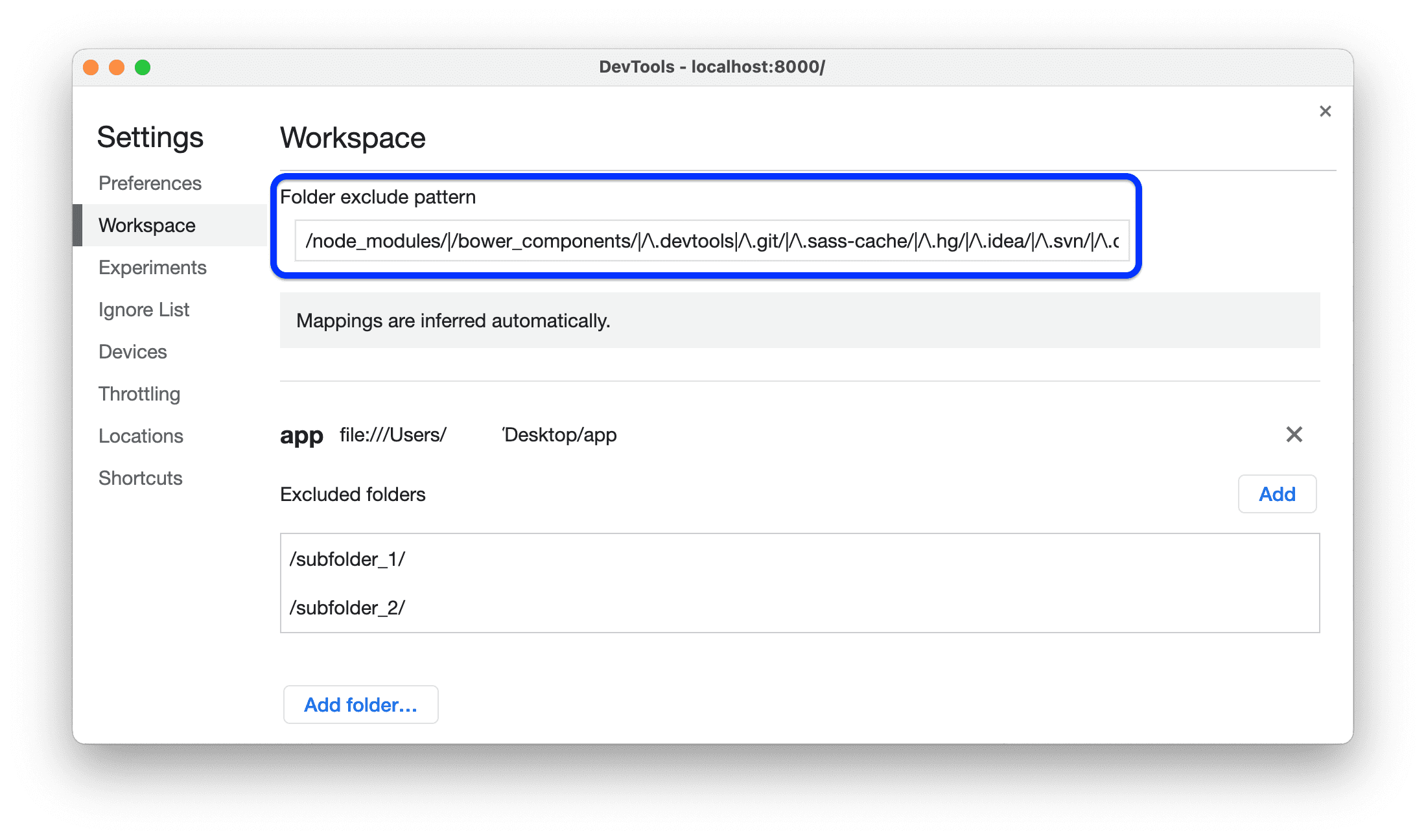 আপনি প্যাটার্নে ম্যানুয়ালি নতুন ফোল্ডার বা ফাইল প্রকার যোগ করতে পারেন। DevTools পুনরায় লোড করার পরে প্যাটার্ন পরিবর্তন কার্যকর হয়।
আপনি প্যাটার্নে ম্যানুয়ালি নতুন ফোল্ডার বা ফাইল প্রকার যোগ করতে পারেন। DevTools পুনরায় লোড করার পরে প্যাটার্ন পরিবর্তন কার্যকর হয়।
বাদ দেওয়া ফোল্ডার এবং ফাইলগুলির ডিফল্ট বিশ্বব্যাপী তালিকা পরিবর্তন করতে, সম্পাদনা করুন সেটিংস > ওয়ার্কস্পেস > ফোল্ডার প্যাটার্ন টেক্সটবক্স বাদ দিন ।
কর্মক্ষেত্র পরিচালনা করুন
ওয়ার্কস্পেস ট্যাবে আপনি যে ফোল্ডারগুলিকে ওয়ার্কস্পেস হিসাবে সেট আপ করেছেন এবং প্রতিটি ফোল্ডারের জন্য, আপনি ম্যানুয়ালি বাদ দেওয়া সাবফোল্ডারগুলিকে তালিকাভুক্ত করে৷ 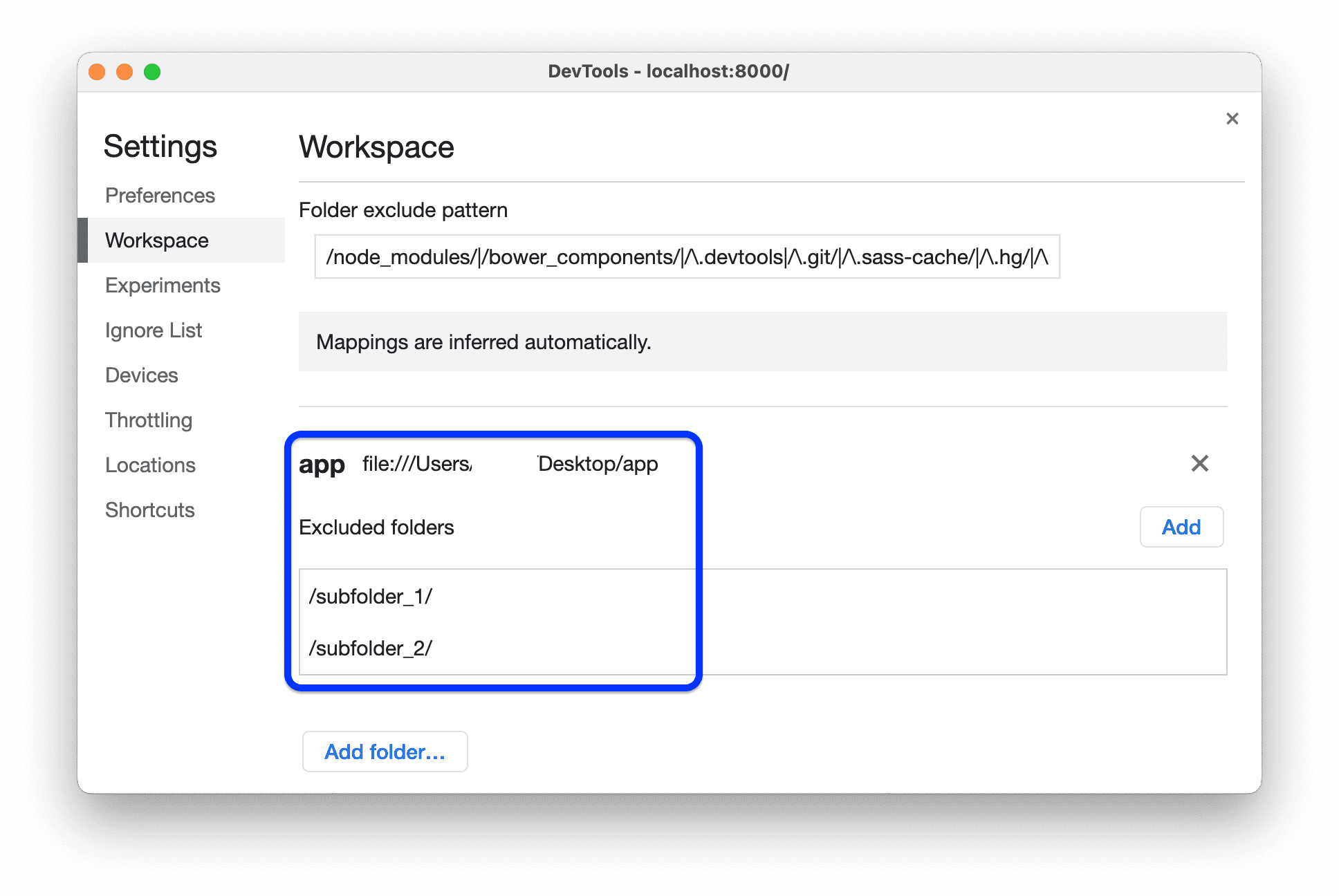 বাদ দেওয়া হিসাবে তালিকাভুক্ত সাবফোল্ডারগুলিতে ফাইলগুলির পরিবর্তনগুলি স্থায়ী হয় না। বাদ দেওয়া সাবফোল্ডারগুলি কর্মক্ষেত্র-নির্দিষ্ট, বিশ্বব্যাপী নয়।
বাদ দেওয়া হিসাবে তালিকাভুক্ত সাবফোল্ডারগুলিতে ফাইলগুলির পরিবর্তনগুলি স্থায়ী হয় না। বাদ দেওয়া সাবফোল্ডারগুলি কর্মক্ষেত্র-নির্দিষ্ট, বিশ্বব্যাপী নয়।
একটি নতুন কর্মক্ষেত্র যোগ করতে:
- সেটিংস খুলুন ।
- ওয়ার্কস্পেস ট্যাবে, ফোল্ডার যোগ করুন ক্লিক করুন।
- আপনার উত্স সহ ফোল্ডার নির্বাচন করুন.
- DevTools-কে সোর্স পরিবর্তন করতে দিতে উপরে প্রম্পটে Allow- এ ক্লিক করুন।
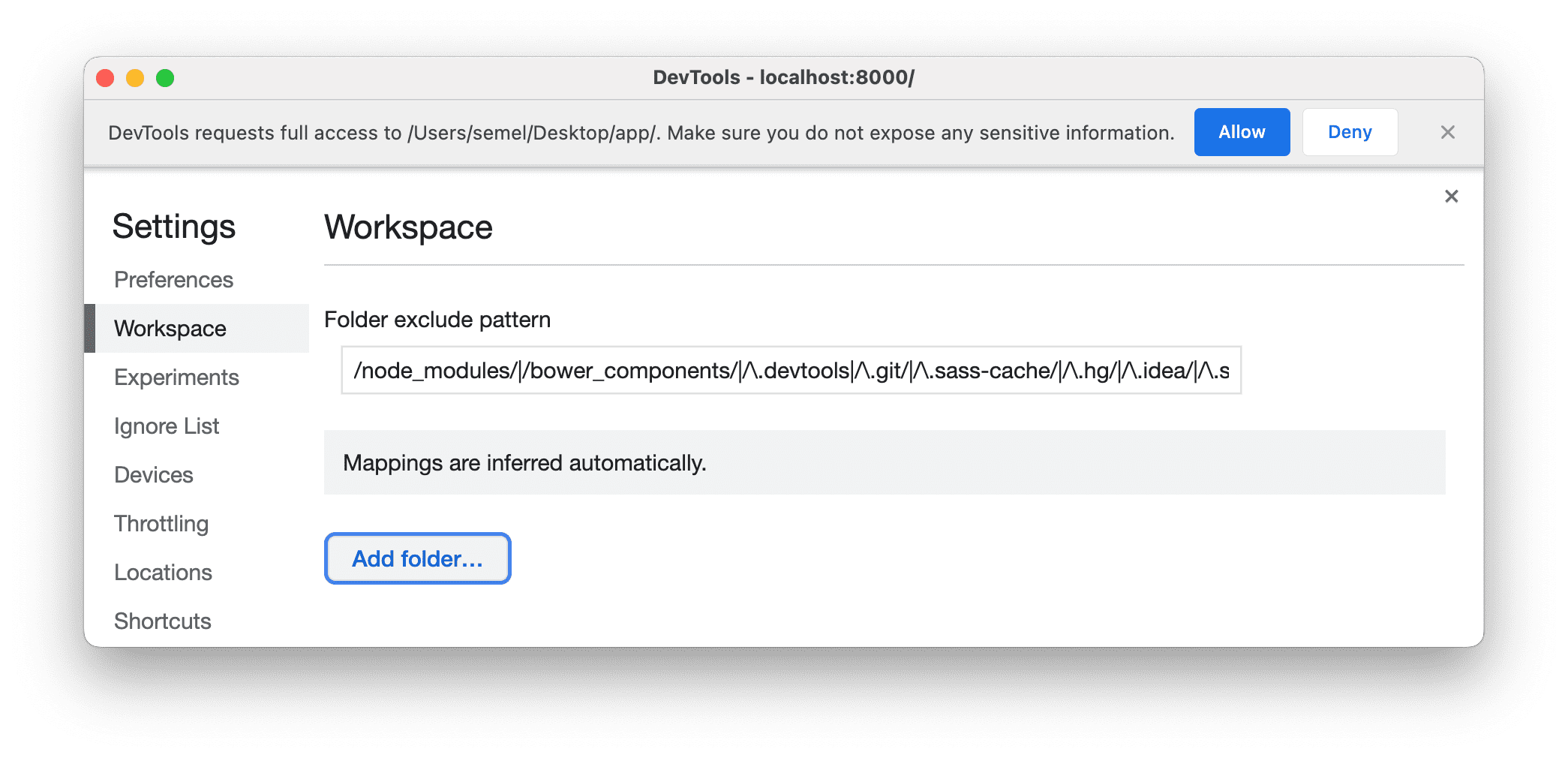
একটি কর্মক্ষেত্র সরাতে, ক্লিক করুন সংশ্লিষ্ট ফোল্ডারের পাশে।


